
F1-F12 sont généralement appelées touches de fonction ou touches de raccourci, mais pour les utilisateurs ordinaires, la touche la plus utilisée est F5. N'est-ce pas la touche d'actualisation ? Quant aux autres touches de fonction, les gens les utilisent très rarement. Le but des touches de raccourci est d’améliorer l’efficacité et de gagner du temps au bureau. Alors ensuite, Lao Maotao vous parlera de ce que représentent la F1-F12, du rôle de chacune et de la manière de la faire fonctionner.

F1 (touche Aide)
Appuyez sur cette touche de raccourci pour afficher « Aide » et accédez à la fenêtre Aide et support Microsoft pour nous fournir une solution. . Ceci est extrêmement utile lorsque vous rencontrez une procédure ou une étape qui n’est pas claire. Ou lorsque vous apprenez un logiciel en anglais, la F1 est en effet une bonne aide pour vous d'apprendre.
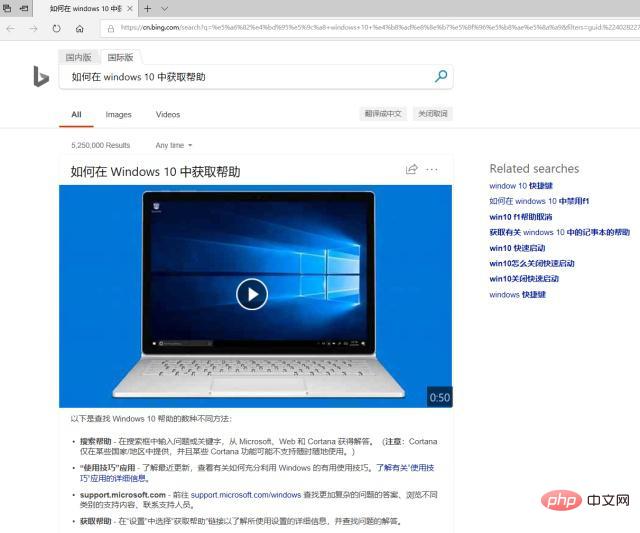
F2 (Renommer)
Sélectionnez un dossier ou un document, etc., et appuyez sur la touche F2 pour le renommer. Cette touche de raccourci est équivalente à. la série d'opérations de sélection-clic droit-renommage.
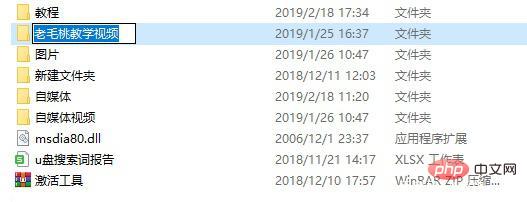
F3 (bouton de recherche)
Parfois, vous souhaitez rechercher un fichier, mais vous ne trouvez toujours pas le fichier cible après l'avoir retourné et retourné . Ensuite, ouvrez le disque ou accédez à gestion des ressources Dans le navigateur, appuyer sur F3 passera à la barre de recherche et nous pourrons effectuer des recherches régionales.
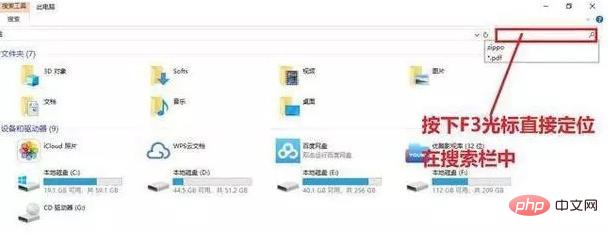
Recommandations associées : "FAQ"
F4 (appeler le répertoire de la liste des barres d'adresse)
Quand Lorsque vous ouvrez le navigateur et souhaitez saisir à nouveau une nouvelle URL, appuyez sur F4 pour sélectionner l'URL dans la barre d'adresse. Cette opération est équivalente à la flèche déroulante à la fin de la barre d'adresse.
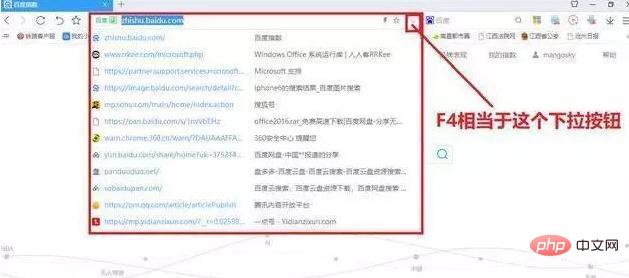
F5 (Actualiser)
Cette touche de raccourci est la plus familière à tout le monde. Elle peut être utilisée sur le bureau ou dans le navigateur pour recharger le contenu. .
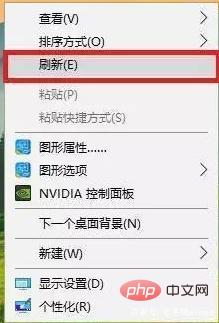
F6 (positionnement de la barre d'adresse du navigateur)
Ce bouton est similaire à F4. Il peut positionner la barre d'adresse. Il est très pratique à utiliser lorsque vous. J'ai besoin de l'URL actuelle. Ici, je n'en dirai pas plus.
F7 (appeler les commandes historiques dans l'invite de commande)
Après avoir ouvert l'invite de commande, appuyez sur cette touche pour appeler directement la commande précédemment tapée. Notez ici que cette touche est dédiée à l'invite de commandes, cela n'a aucun effet sur les autres interfaces.
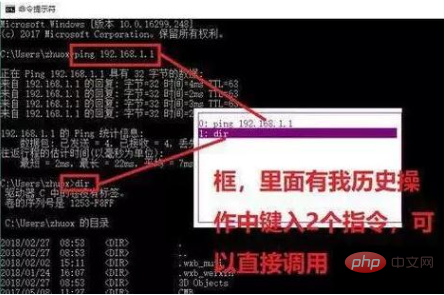
F8 (afficher le menu de démarrage)
Lorsque l'écran apparaît lorsque l'ordinateur est allumé, appuyez sur cette touche pour appeler le menu de démarrage, et vous pouvez choisissez d’accéder aux options de menu avancées.
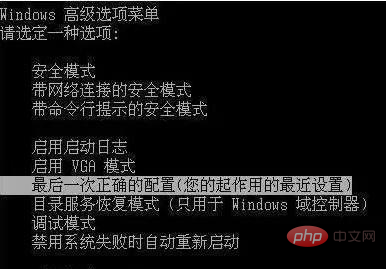
F9
Il peut baisser le volume dans Windows Media Player et envoyer et recevoir des e-mails dans Outlook, mais à part cela, on peut dire qu'il est fondamentalement inutile.
F10 (activer le menu dans Windows ou un programme)
Il peut augmenter le volume dans Windows Media Player et peut également être utilisé pour activer le menu dans Windows ou un programme. De plus, s'il est utilisé avec Shift, un menu contextuel contextuel apparaîtra.
F11 (affichage plein écran et sortie)
Ouvrez le navigateur, appuyez sur cette touche pour afficher en plein écran, appuyez à nouveau dessus pour quitter le plein écran, si vous souhaitez que la page s'agrandisse pendant fonctionnement du navigateur Vous pouvez essayer de l'utiliser.
F12 (afficher le menu Enregistrer sous)
Dans un logiciel tel que Word, appuyer sur F12 fera apparaître rapidement la fenêtre Enregistrer sous.
Le contenu ci-dessus présente les fonctions de base du clavier d'ordinateur F1-F12. J'espère qu'il sera utile à tout le monde !
Ce qui précède est le contenu détaillé de. pour plus d'informations, suivez d'autres articles connexes sur le site Web de PHP en chinois!
 Comment utiliser le sommeil php
Comment utiliser le sommeil php
 Qu'est-ce qu'un fichier TmP
Qu'est-ce qu'un fichier TmP
 Utilisation de la fonction GAMMAINV
Utilisation de la fonction GAMMAINV
 Comment ouvrir le format jsp
Comment ouvrir le format jsp
 Introduction au framework utilisé par vscode
Introduction au framework utilisé par vscode
 Explication détaillée de la configuration de nginx
Explication détaillée de la configuration de nginx
 Mongodb et MySQL sont faciles à utiliser et recommandés
Mongodb et MySQL sont faciles à utiliser et recommandés
 Le rôle de l'interface VGA
Le rôle de l'interface VGA